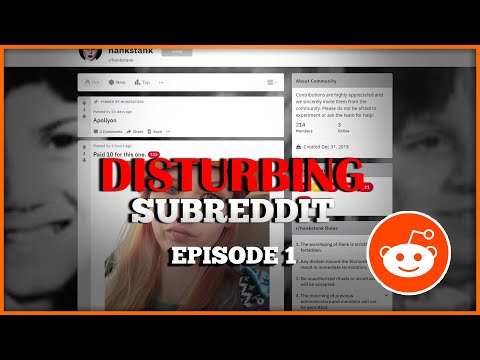ऑनलाइन शॉपिंग के लिए एक लोकप्रिय विकल्प होने के अलावा, पेपाल आपको मित्रों और परिवार को जल्दी से पैसे भेजने की भी अनुमति देता है। यह wikiHow आपको सिखाता है कि कंप्यूटर, फ़ोन या टैबलेट पर अन्य लोगों को पैसे भेजने के लिए PayPal खाते का उपयोग कैसे करें।
कदम
विधि 1 में से 2: फ़ोन या टेबलेट पर PayPal ऐप का उपयोग करना

चरण 1. अपने फोन या टैबलेट पर पेपाल ऐप खोलें।
इस ऐप को एक नीले रंग के आइकन से चिह्नित किया गया है जिस पर सफेद "पी" है। आप इसे आमतौर पर होम स्क्रीन (iPhone, iPad, या Android) या ऐप ड्रॉअर (Android) पर पा सकते हैं।
- यदि आपके डिवाइस पर पेपाल इंस्टॉल नहीं है, तो आप इसे https://www.paypal.com/mobile पर जाकर मुफ्त में डाउनलोड कर सकते हैं। स्पर्श " पेपैल ऐप प्राप्त करें ”, अपना फ़ोन या टैबलेट चुनें, और ऐप डाउनलोड करने के लिए ऑन-स्क्रीन निर्देशों का पालन करें।
- यदि आप ऐप इंस्टॉल नहीं करना चाहते हैं, तो आप अपना ब्राउज़र खोल सकते हैं और https://m.paypal.com पर जा सकते हैं।

चरण 2. अपने पेपैल खाते में साइन इन करें।
यदि आप पहले ही अपने खाते में साइन इन कर चुके हैं, तो आपको अपना पासवर्ड टाइप करने या अपने खाते तक पहुंचने के लिए बायोमेट्रिक्स (जैसे टच आईडी) का उपयोग करने के लिए कहा जाएगा। अन्यथा, अपनी खाता लॉगिन जानकारी का उपयोग करके इस स्तर पर अपने पेपैल खाते में लॉग इन करें।
- यदि आप पेपाल में नए हैं, तो ऑनलाइन पैसे भेजने से पहले आपको एक खाता बनाना होगा और एक भुगतान विधि जोड़नी होगी। लिंक पर क्लिक करें " साइन अप करें ” और खाता बनाने के लिए ऑन-स्क्रीन निर्देशों का पालन करें। खाता निर्माण के बारे में अधिक जानकारी के लिए इस लेख को पढ़ें।
- बैंक खाते और डेबिट या क्रेडिट कार्ड को पेपाल खाते से लिंक करने का तरीका जानने के लिए इस लेख को पढ़ें।

चरण 3. भेजें बटन स्पर्श करें।
यह नकद के साथ एक नीला आइकन है और पेपाल पृष्ठ के निचले-बाएँ कोने में एक तीर है।
-
यदि आप पहली बार भुगतान करने के लिए ऐप का उपयोग कर रहे हैं, तो “पर टैप करें। आएँ शुरू करें!
” संकेत दिए जाने पर स्क्रीन के निचले भाग में नीले रंग में।

चरण 4. संपर्कों को आयात करने के लिए ऑन-स्क्रीन निर्देशों का पालन करें।
इस तरह, आप अपने iPhone/iPad या Android डिवाइस पर संपर्कों को आसानी से फंड भेज सकते हैं। स्पर्श संपर्क तक पहुंचें ” और ऐप को अनुमति देने के लिए ऑन-स्क्रीन निर्देशों का पालन करें।
स्पर्श " अभी नहीं "यदि आप डिवाइस की संपर्क सूची का उपयोग नहीं करना चाहते हैं।

चरण 5. संपर्क चुनें या दर्ज करें।
यदि आप जिस व्यक्ति को पैसे भेजना चाहते हैं, वह आपकी संपर्क सूची में है, तो सूची में स्क्रॉल करें और उनका ईमेल पता या फ़ोन नंबर चुनें। यदि नहीं, तो स्क्रीन के शीर्ष पर स्थित फ़ील्ड में ईमेल पता या फ़ोन नंबर टाइप करें, फिर भुगतान करने के लिए पता या नंबर पर टैप करें।
- पैसे भेजने से पहले सुनिश्चित करें कि आपके द्वारा दर्ज किया गया ईमेल पता या फ़ोन नंबर सही है ताकि आप गलत व्यक्ति को धनराशि न भेजें।
- यदि आप विदेश में किसी को धन भेजना चाहते हैं, तो स्पर्श करें " विदेश में मित्रों और परिवार को भेजें ” और ज़ूम का उपयोग करके भुगतान करने के लिए ऑन-स्क्रीन निर्देशों का पालन करें।

चरण 6. धन की राशि दर्ज करें।
राशि दर्ज करने के लिए स्क्रीन पर प्रदर्शित कीबोर्ड का उपयोग करें। यदि प्रदर्शित मुद्रा गलत है (जैसे अमेरिकी डॉलर या यूरो), तो उपयुक्त मुद्रा का चयन करने के लिए ड्रॉप-डाउन मेनू स्पर्श करें।

चरण 7. नीला अगला बटन स्पर्श करें।
यह स्क्रीन के नीचे है।

चरण 8. भुगतान के प्रकार का निर्धारण करें।
चुनना " मित्रों और परिवार "किसी ऐसे व्यक्ति को भुगतान भेजने के लिए जिसे आप जानते हैं, या" वस्तुओं और सेवाओं "आपके द्वारा खरीदी गई किसी चीज़ के लिए भुगतान करने के लिए।
किए गए भुगतान का प्रकार लागत निर्धारित करता है। व्यक्तिगत या व्यक्तिगत भुगतान नि: शुल्क हैं, लेकिन माल या सेवाओं की खरीद के लिए पेपैल खरीद सुरक्षा सेवा के लिए एक छोटे से शुल्क की आवश्यकता होती है।

चरण 9. भुगतान विधि चुनें और अगला स्पर्श करें।
खाते से जुड़ी सभी भुगतान विधियां प्रदर्शित की जाएंगी।
- लिंक किए गए बैंक खातों या पेपैल बैलेंस के माध्यम से भुगतान निःशुल्क है। हालांकि, क्रेडिट या डेबिट कार्ड के माध्यम से भुगतान करने पर एक (छोटा) शुल्क लिया जाएगा। शुल्क की राशि भुगतान प्रकार के तहत प्रदर्शित की जाएगी।
- यदि आपका पेपाल बैलेंस देय राशि से कम है, तो पेपाल सभी बैलेंस का उपयोग करेगा और आपके प्राथमिक खाते/भुगतान विधि से अंतर लेगा।

चरण 10. भुगतान की समीक्षा करें और अभी भेजें स्पर्श करें।
यदि आप कोई संदेश जोड़ना चाहते हैं, तो "स्पर्श करें" टिप्पणी जोड़ें "कुल लागत से कम। यह सुनिश्चित करने के बाद कि दर्ज किए गए सभी विवरण सही हैं, धनराशि भेजने के लिए स्क्रीन के नीचे स्थित बटन को स्पर्श करें। प्राप्तकर्ता को आपके द्वारा भेजे गए भुगतान के संबंध में तुरंत एक सूचना प्राप्त होगी।
यदि प्राप्तकर्ता के पास पेपैल खाता नहीं है, तो उसे पहले एक खाता बनाने के लिए कहा जाएगा।
विधि 2 में से 2: कंप्यूटर पर PayPal.com का उपयोग करना

चरण 1. वेब ब्राउज़र के माध्यम से https://www.paypal.com पर जाएं।
आप PayPal के माध्यम से पैसे भेजने के लिए अपने कंप्यूटर पर किसी भी वेब ब्राउज़र का उपयोग कर सकते हैं।

चरण 2. लॉग इन पर क्लिक करें।
यह पृष्ठ के ऊपरी-दाएँ कोने में है।

चरण 3. अपने पेपैल खाते में साइन इन करें।
यदि आपके पास पहले से खाता है, तो खाता उपयोगकर्ता नाम और पासवर्ड टाइप करें, फिर “क्लिक करें” लॉग इन करें ”.
- यदि आप पेपाल में नए हैं, तो ऑनलाइन पैसे भेजने से पहले आपको एक खाता बनाना होगा और एक भुगतान विधि जोड़नी होगी। लिंक पर क्लिक करें " साइन अप करें ” और खाता बनाने के लिए ऑन-स्क्रीन निर्देशों का पालन करें। PayPal अकाउंट बनाने के बारे में अधिक जानकारी के लिए इस लेख को पढ़ें।
- बैंक खाते और डेबिट या क्रेडिट कार्ड को पेपाल खाते से लिंक करने का तरीका जानने के लिए इस लेख को पढ़ें।

चरण 4. भेजें और अनुरोध करें टैब पर क्लिक करें।
यह टैब पृष्ठ के शीर्ष पर है।

चरण 5. भुगतान विकल्प चुनें।
चयनित विकल्प भुगतान प्रक्रिया और शुल्क सेट की राशि (यदि लागू हो) निर्धारित करेगा।
- क्लिक करें" माल और सेवाओं के लिए भुगतान करें "यदि आप किसी से कुछ खरीदते हैं और भुगतान संसाधित करना चाहते हैं। इस पद्धति में पेपैल खरीद सुरक्षा सेवा के लिए शुल्क शामिल है।
- क्लिक करें" यूएस में मित्रों और परिवार को भेजें "यदि आप व्यक्तिगत कारणों से संयुक्त राज्य में रहने वाले किसी व्यक्ति को पैसे भेजना चाहते हैं। यह विधि नि:शुल्क है।
- क्लिक करें" अंतरराष्ट्रीय स्तर पर मित्रों और परिवार को भेजें विदेश में किसी को पैसा भेजने के लिए। इस विकल्प के लिए Xoom नामक तृतीय पक्ष सेवा की आवश्यकता होती है।

चरण 6. प्राप्तकर्ता का ईमेल पता और फोन नंबर दर्ज करें, और अगला क्लिक करें।
पैसे भेजने से पहले सुनिश्चित करें कि आपने सही पता या नंबर दर्ज किया है ताकि आप गलत व्यक्ति को धनराशि न भेजें।
प्राप्तकर्ता की जानकारी टाइप करने के बजाय, यदि आपने उस व्यक्ति को पहले पैसे भेजे हैं, तो टेक्स्ट फ़ील्ड पर क्लिक करें। एक स्क्रॉल-डाउन सूची दिखाई देगी, जिसमें वह व्यक्ति दिखाई देगा, जिसे आपने हाल ही में पैसे भेजे हैं।

चरण 7. राशि दर्ज करें और जारी रखें पर क्लिक करें।
आपके स्थान/देश की मुद्रा ड्रॉप-डाउन मेनू से स्वतः चुनी जाएगी। यदि मुद्रा गलत है, तो इस स्तर पर उपयुक्त मुद्रा का चयन करें।
आप "एक नोट जोड़ें" फ़ील्ड में जो कुछ भी टाइप करेंगे वह प्राप्तकर्ता को भेज दिया जाएगा।

चरण 8. भुगतान विवरण की समीक्षा करें।
यह पृष्ठ किए जाने वाले भुगतानों का सारांश प्रदर्शित करता है। सबमिट करने से पहले सभी विवरणों की समीक्षा करें।
- यदि चयनित भुगतान विधि वह तरीका नहीं है जिसका आप उपयोग करना चाहते हैं, तो “क्लिक करें” भुगतान का तरीका बदलें ”, एक वैकल्पिक विधि का चयन करें या दर्ज करें, और “क्लिक करें” अगला " पुष्टि करने के लिए।
- यदि पेपाल बैलेंस भुगतान को निपटाने के लिए पर्याप्त है, तो शेष राशि का उपयोग भुगतान को पूरा करने के लिए किया जाएगा। यदि भुगतान किए जाने वाले कुल शुल्क के लिए शेष राशि अपर्याप्त है, तो पेपाल सभी शेष राशि का उपयोग करेगा और प्राथमिक खाते/भुगतान विधि से शुल्क के अंतर को वापस ले लेगा।

चरण 9. अभी भुगतान भेजें पर क्लिक करें।
प्राप्तकर्ता को आपके द्वारा भेजे गए भुगतान के बारे में तुरंत एक सूचना प्राप्त होगी।
यदि प्राप्तकर्ता के पास पेपैल खाता नहीं है, तो उसे पहले एक खाता बनाने के लिए कहा जाएगा।
टिप्स
पैसे भेजने से पहले आप अपने पेपाल खाते में बैलेंस/फंड भी जोड़ सकते हैं ताकि आपके बैलेंस से शुल्क वापस ले लिया जा सके। लिंक किए गए खाते से पेपैल खाते में धनराशि स्थानांतरित करने के लिए खाता पृष्ठ पर "फंड जोड़ें" टैब पर क्लिक करें।
चेतावनी
- यदि आप अपने भुगतान का भुगतान करने के लिए डेबिट या क्रेडिट कार्ड का उपयोग करते हैं तो आपसे आपके बैंक से शुल्क लिया जा सकता है।
- पेपैल की डिफ़ॉल्ट सेटिंग्स के तहत, धन के प्राथमिक स्रोत के रूप में पेपैल खाते की शेष राशि से धन वापस ले लिया जाएगा, जबकि लिंक किया गया खाता धन के द्वितीयक स्रोत के रूप में कार्य करता है। यदि आप अलग-अलग फंडिंग स्रोतों का उपयोग करके कई भुगतान भेजना चाहते हैं, तो आपको हर बार भुगतान भेजते समय धन के स्रोत को बदलना होगा।
- अपने पेपैल बैलेंस के अलावा अन्य स्रोतों से धन भेजने के लिए, खाते को सत्यापित किया जाना चाहिए और जिन खातों में आप धन जोड़ना/लेना चाहते हैं उन्हें पेपैल खाते से जोड़ा जाना चाहिए। यदि आप नेटवर्क में अन्य खातों/खातों के साथ बैंकिंग कर रहे हैं, तो आप आमतौर पर अपने खाते को अपने पेपैल खाते से जल्दी से लिंक कर सकते हैं। अन्यथा, आपके नियमित (भौतिक) बैंक खाते को आपके पेपैल खाते से जोड़ने में कुछ दिन लग सकते हैं।